Satura rādītājs
Viens no vienkāršākajiem un efektīvākajiem Windows drošības pasākumiem ir iestatīt konta paroli un bloķēt ekrānu, kad neesat pie datora. Pēc noklusējuma Windows 11 parāda bloķēšanas ekrānu, kad dators ir dīkstāves režīmā vai kad to restartējat.
Tā kā bloķēšanas ekrāns jau gadiem ilgi ir Windows neatņemama sastāvdaļa, tas ir kļuvis tik ierasts, ka gandrīz aizmirstam tam piešķirt personisku akcentu, mainot tā fonu.
Šajā pamācībā mēs parādīsim, kā mainīt bloķēšanas ekrāna fonu operētājsistēmā Windows 11.
Ātras darbības, lai mainītu bloķēšanas ekrāna fona attēlu operētājsistēmā Windows 11
- Pārejiet uz Iestatījumi > Personalizēšana > Bloķēšanas ekrāns Noklikšķiniet uz Windows Spotlight un no nolaižamajā izvēlnē izvēlieties Attēls. Izvēlieties pielāgotu fotoattēlu, un viss ir izdarīts.
Kā mainīt fonu Windows 11 bloķēšanas ekrānā.
1. Nospiediet Windows + I atslēgas kopā, lai atvērtu operētājsistēmu Windows Iestatījumi .
2. Izvēlieties Personalizēšana kreisajā panelī un noklikšķiniet uz Bloķēšanas ekrāns loga labajā pusē.

2. vietnē Bloķēšanas ekrāna personalizēšana noklikšķiniet uz nolaižamajā izvēlnē blakus Windows Spotlight lai skatītu visas pieejamās opcijas:
- Windows Spotlight : (Noklusējuma opcija). Atstājot šo opciju atlasītu, operētājsistēma Windows automātiski iestatīs nejaušu attēlu kā bloķēšanas ekrāna fonu.

- Attēls : Ja vēlaties iestatīt konkrētu fotoattēlu vai attēlu kā fonu Windows 11 bloķēšanas ekrānā, tad atlasiet šo opciju un pēc tam izvēlieties attēlu no Microsoft vai noklikšķiniet uz Pārlūkot fotoattēlus izvēlēties fotoattēlu no personīgās kolekcijas.

- Slaidšovs : Ja izmantojat šo opciju, varat izvēlēties konkrētu mapi (vai mapes), kurā ir jūsu fotoattēli, un operētājsistēma Windows tos parādīs kā fonu bloķēšanas ekrānā, periodiski tos pārslēdzot.
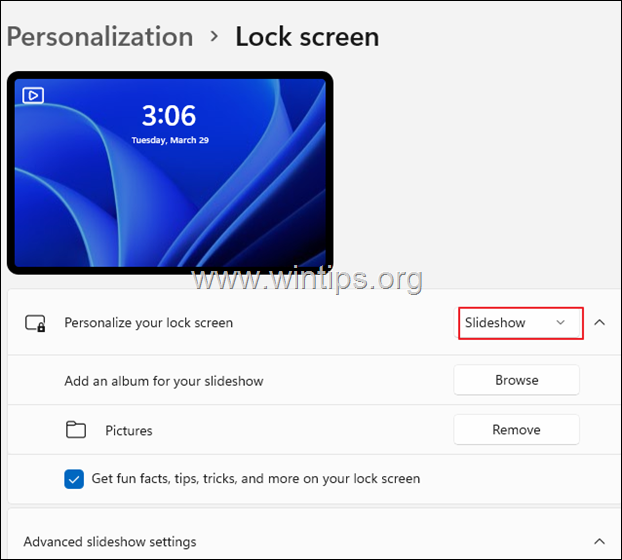
Citi bloķēšanas ekrāna pielāgojumi, ko varat veikt operētājsistēmā Windows 11:
Pēc tam, kad esat pabeidzis bloķēšanas ekrāna fona iestatīšanu, varat pielāgot arī citu informāciju, kas tiks rādīta citās Windows lietotnēs bloķēšanas ekrānā. Piemēram:
1. Uz Uz bloķēšanas ekrāna saņemiet interesantus faktus, padomus un daudz ko citu. (no tīmekļa), atstājiet šo opciju pārbaudīts.
2. Ja vēlaties, lai bloķēšanas ekrāna fons tiktu parādīts arī pierakstīšanās logā, ieslēdziet pārslēdzēju, lai Parādiet bloķēšanas ekrāna fona attēlu pierakstīšanās ekrānā.
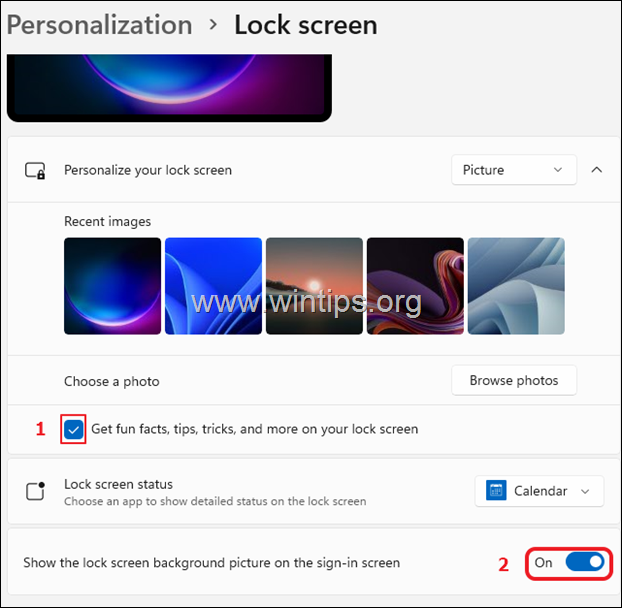
3. Noklikšķiniet uz Ekrāna bloķēšanas statuss nolaižamajā izvēlnē, lai izvēlētos vienu no šādām iespējām:
- Nav: Atlasiet to, ja nevēlaties, lai operētājsistēmā Windows 11 tiktu rādīta informācija no citām programmām. Laikapstākļi: Atlasiet to, ja vēlaties Windows 11 bloķēšanas ekrānā redzēt laikapstākļu statusu. Pasts: Izvēlieties to, ja bloķēšanas ekrānā vēlaties redzēt paziņojumus no programmas Windows Pasts. Kalendārs: Izvēloties šo iespēju, saņemiet paziņojumus no programmas Windows kalendārs (piemēram, par uzdevumiem, dzimšanas dienām u. tml.).
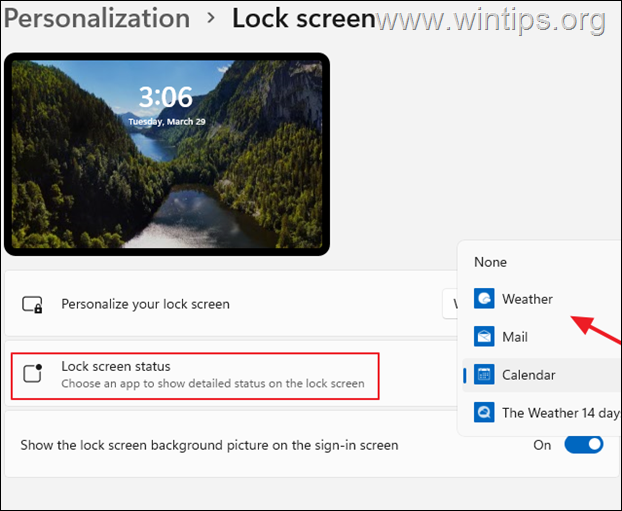
Tas ir viss! Ļaujiet man zināt, vai šī rokasgrāmata jums ir palīdzējusi, atstājot komentāru par savu pieredzi. Lūdzu, ielasiet un dalieties ar šo rokasgrāmatu, lai palīdzētu citiem.

Endijs Deiviss
Sistēmas administratora emuārs par Windows





